Funkcja zarządzania pracownikami jest dostępna w ramach płatnej subskrypcji. Można również aktywować bezpłatny okres próbny.
Aby rozpocząć subskrypcję lub okres próbny:
- Zaloguj się do Panelu Administracyjnego.
- Przejdź do Ustawienia → Rozliczenia i subskrypcje.
- Aktywuj dodatek Zarządzanie pracownikami.
1. Otwieranie listy pracowników
W Panelu Administracyjnym przejdź do Pracownicy → Lista pracowników.
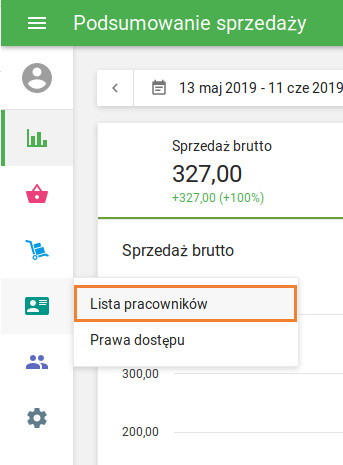
Kliknij Dodaj pracownika.
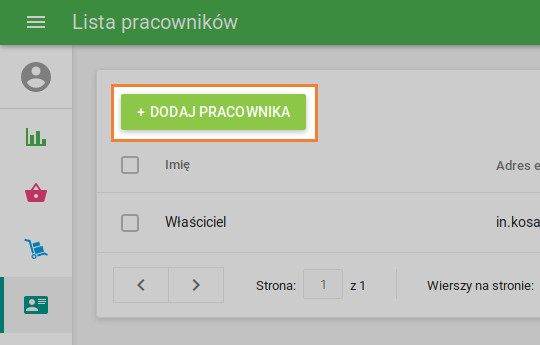
2. Ustawianie kodu PIN właściciela (pierwsza konfiguracja)
Podczas pierwszego dodawania pracownika system poprosi właściciela konta o utworzenie kodu PIN.
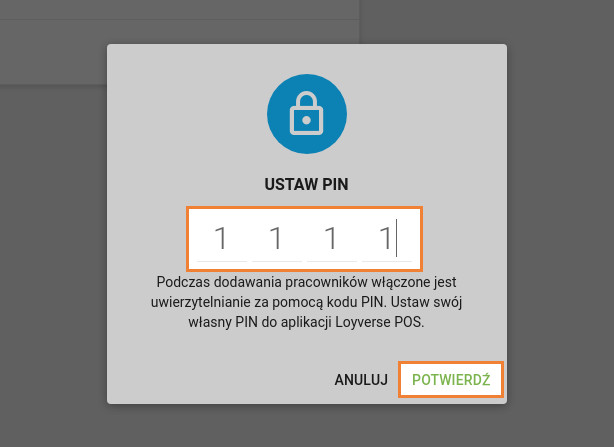
Ten PIN służy do uzyskiwania dostępu do systemu POS z uprawnieniami na poziomie właściciela.
Po utworzeniu kodu PIN właściciela nie będzie trzeba go ustawiać ponownie.
3. Tworzenie profilu pracownika
Wypełnij pola dotyczące pracownika:
Imię
Adres e-mail (opcjonalnie)
Numer telefonu (opcjonalnie)
Rola – wybierz jeden z predefiniowanych poziomów dostępu:
- Administrator – pełny dostęp, w tym do Panelu Administracyjnego
- Menedżer – ograniczone uprawnienia zarządzania
- Kasjer – dostęp operacyjny wyłącznie do terminala POS
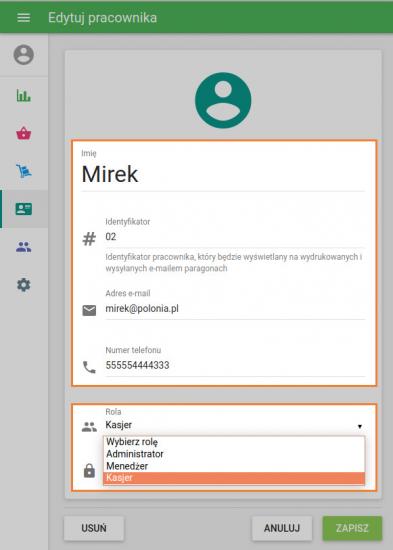
Następnie utworzysz czterocyfrowy kod PIN dla pracownika.
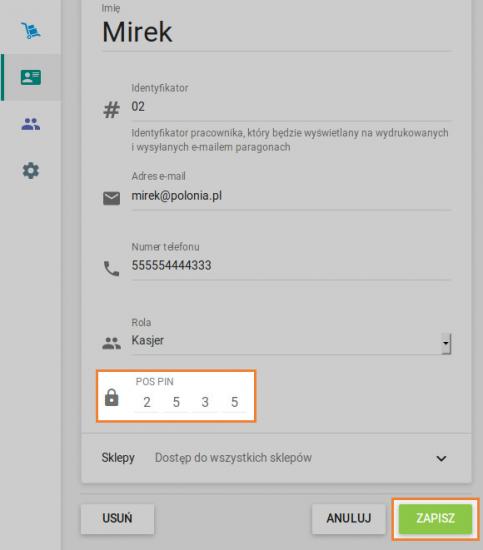
Ten PIN będzie używany do logowania się do aplikacji Loyverse POS.
Po zakończeniu kliknij Zapisz.
4. Przypisywanie sklepów (dla kont Multistore)
Jeśli posiadasz wiele sklepów, możesz zarządzać lokalizacjami, do których każdy pracownik ma dostęp.
W profilu pracownika przewiń do sekcji Sklepy.
Kliknij strzałkę rozwijaną, aby rozwinąć listę sklepów.
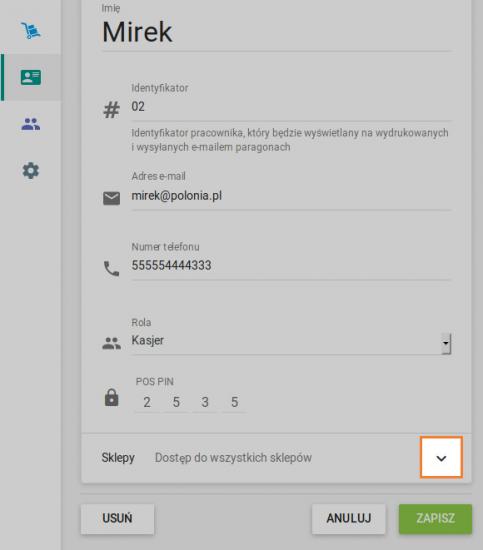
Kliknij strzałkę rozwijaną, aby rozwinąć listę sklepów.
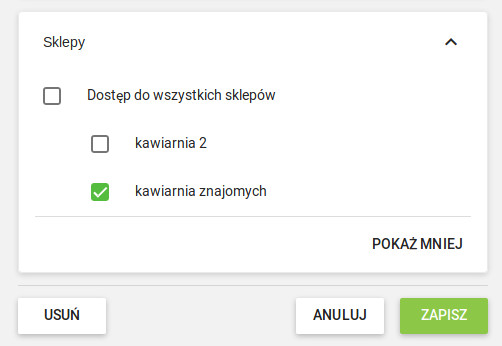
Zapisz zmiany.
Pracownicy mogą logować się wyłącznie do terminala POS przypisanego do danego sklepu.
5. Logowanie pracownika w punkcie sprzedaży
Po zapisaniu:
- Pracownik może zalogować się korzystając z przypisanego mu kodu PIN lub adresu e-mail.
- Ich uprawnienia będą odpowiadać wybranej roli i przypisanemu sklepowi.
Zobacz też:
Jak nadać pracownikom dostęp do logowania w Loyverse POS przez e-mail
Jak zarządzać prawami dostępu pracowników